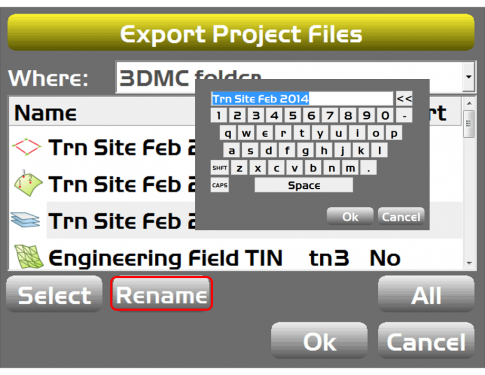Einführung
- Im Folgenden werden die Optionen auf der Registerkarte „Projekte“ in Verbindung mit einem Topcon-3D-System erläutert. Diese Informationen wurden für die Softwareversionen 12.0.5.37 3D-MC und 12.0.7.15 3DMC Max erstellt.
- Das Projekt wird normalerweise von einem Ingenieur bereitgestellt und enthält alle für das 3D-System erforderlichen Daten.
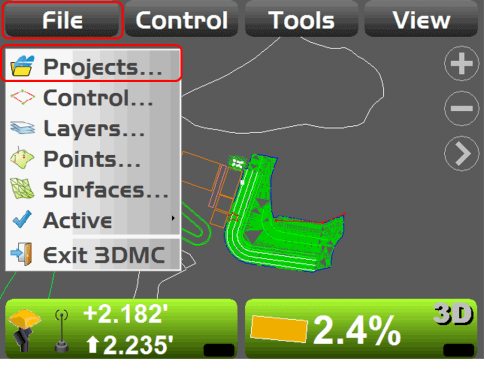
Projekte
- Über die Option „Projekte“ können Sie mehrere Projektareale speichern und problemlos zwischen diesen wechseln.
- Tippen Sie auf die Registerkarte „Projekte“; das Projektfenster mit allen auf der Steuerbox vorhandenen Projekten wird angezeigt.
- Markieren Sie ein Projekt und tippen Sie dann auf OK, um es zum aktiven Projekt zu machen.
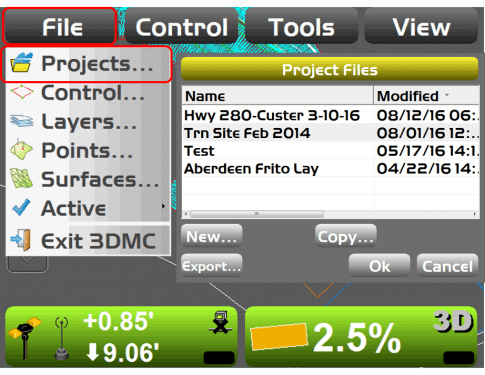
Anlegen eines neuen Projekts
- Über die Option „Neu“ können Sie ein leeres Projekt anlegen. Es enthält weder Festpunkte noch Modelle (Oberflächen).
- Das ist nützlich, wenn für die aktuelle Baustelle noch keine Projektdaten verfügbar sind.
- Anschließend kann eine Lokalisation mit nur einem Punkt durchgeführt und ein einfaches Oberflächenmodell erstellt werden, beispielsweise zum Abschieben auf eine einheitliche Geländehöhe für Parkplätze.
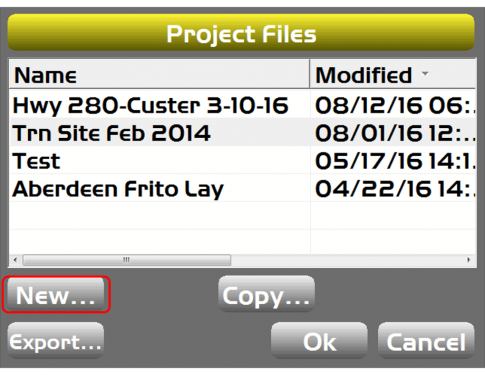
- Tippen Sie auf „Neu“ und geben Sie den Namen für das neue Projekt an.
- Mit „Daten aus aktivem Projekt laden“ können Sie ausgewählte Daten aus dem derzeit aktiven Projekt in das neue Projekt übernehmen.
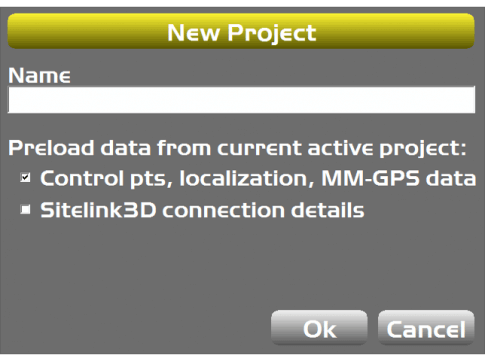
Projekt kopieren
- Über „Kopieren“ können Sie ein vorhandenes Projekt auf die Steuerbox oder ein anderes Gerät kopieren.
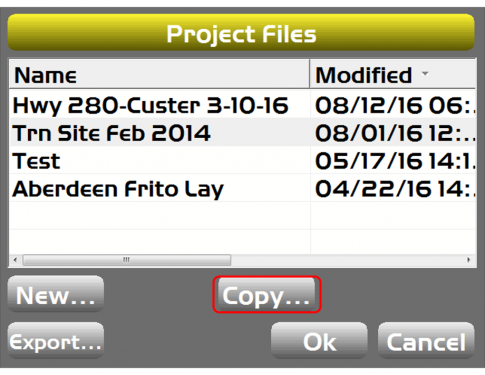
- Die Pulldownliste „Von“ legt die Quelle für die Projektkopie fest.
- 3DMC-Ordner ist der Pfad, in dem die 3D-MC-Software alle Dateien ablegt.
- „D“ ist der externe USB-Anschluss der Topcon-Steuerbox.
- „SiteLink3D-Posteingang“ ist der Speicherort für mittels Sitelink an die Maschine übertragene Projekte. Diese Option steht nur zur Verfügung, wenn Sitelink auf der Maschine installiert wurde.
- In diesem Beispiel wird das Projekt aus dem internen 3DMC-Ordner auf einen externe USB-Stick kopiert.
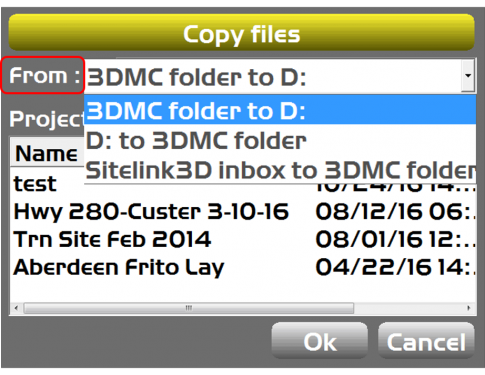
Projekt exportieren
- Mit „Export“ können Sie beliebige Einzeldateien des Projekts auswählen.
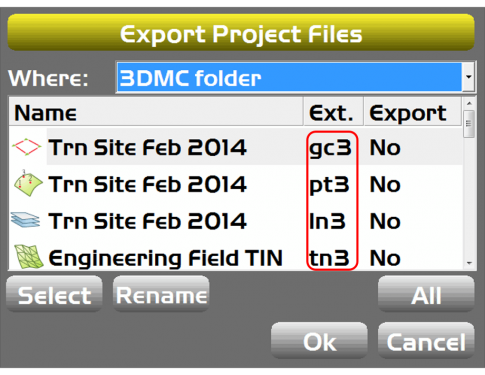
- In der Abbildung rechts ist zu sehen, dass die Dateien anhand ihrer Erweiterung zugeordnet werden können.
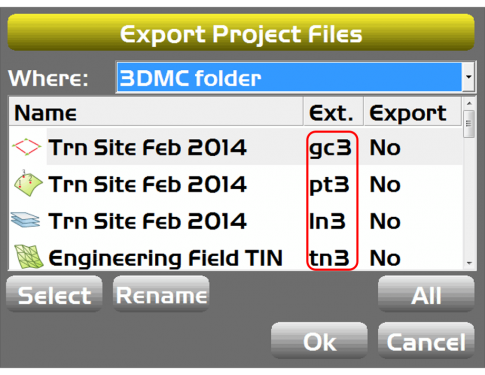
- „Alle“ wählt alle Dateien für den Export als Einzeldateien aus.
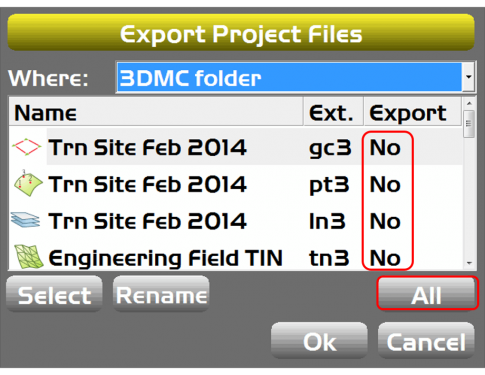
- Die Option „Auswahl“ dient zum Auswählen einzelner Dateien für den Export. Markieren Sie die gewünschte Datei und tippen Sie auf die Schaltfläche „Auswahl“.
- Alle markierten Dateien sind in der Spalte „Export“ mit „Ja“ versehen.
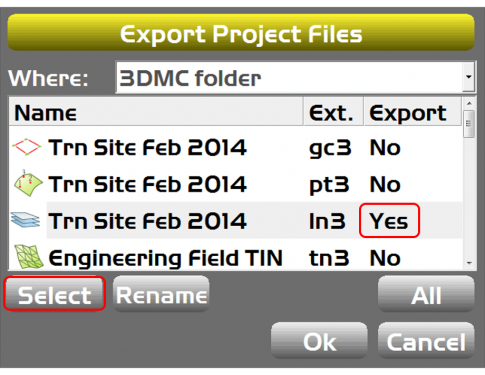
- Die Option „Umben.“ dient zum Umbenennen der Datei beim Exportieren. Dabei wird die Datei im 3DMC-Ordner nicht umbenannt.